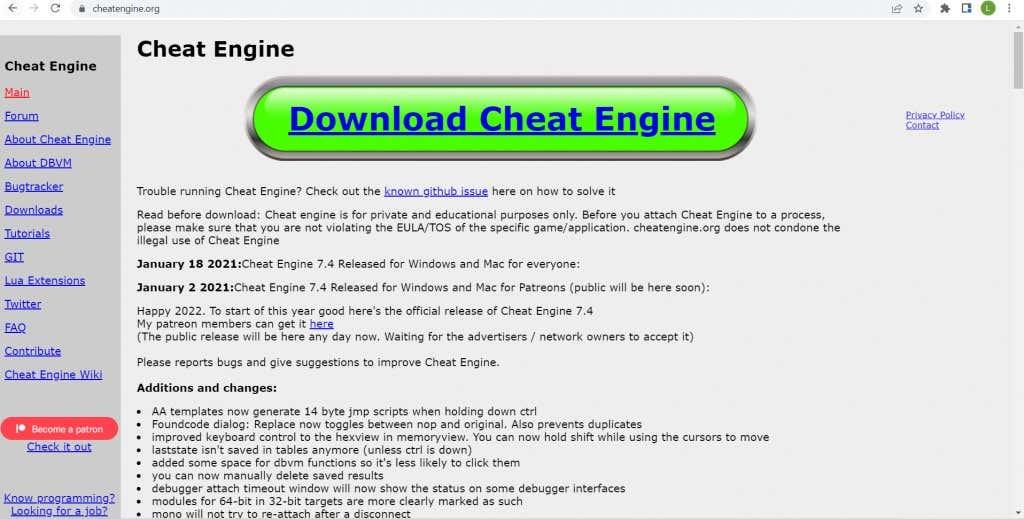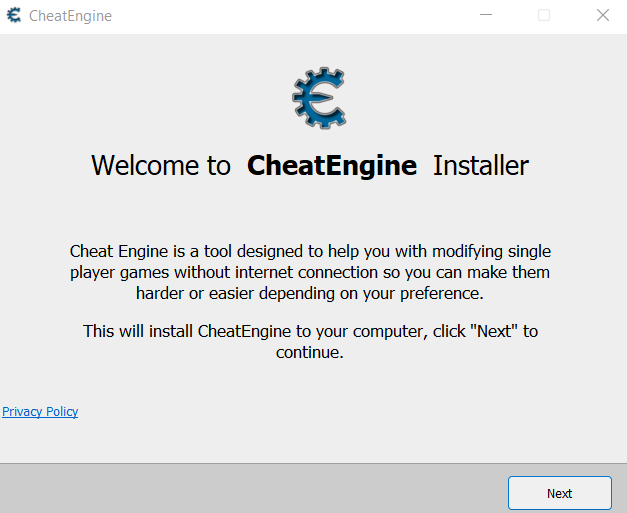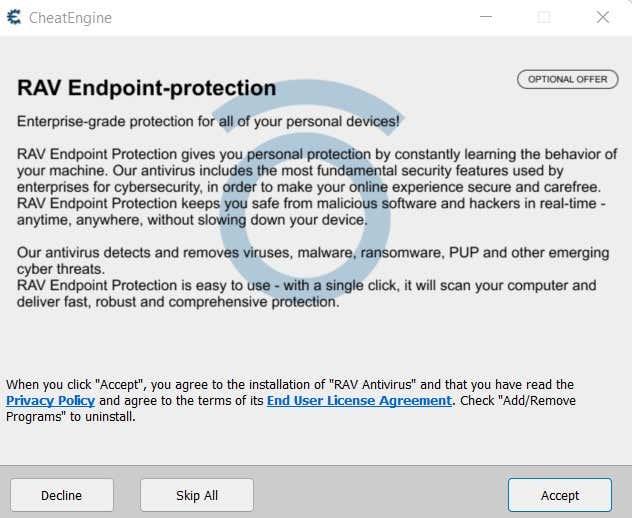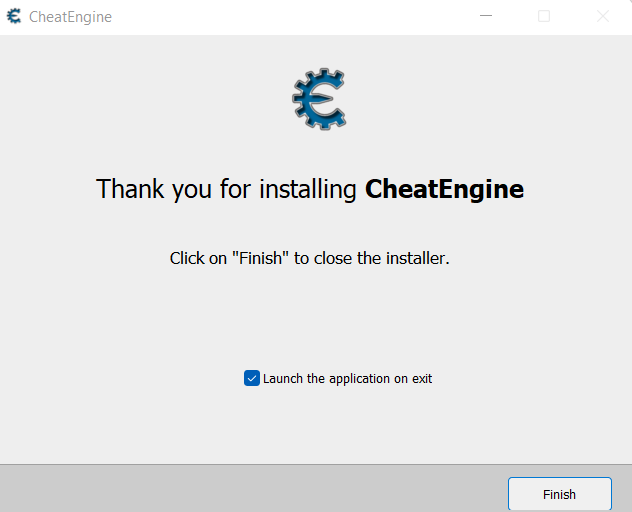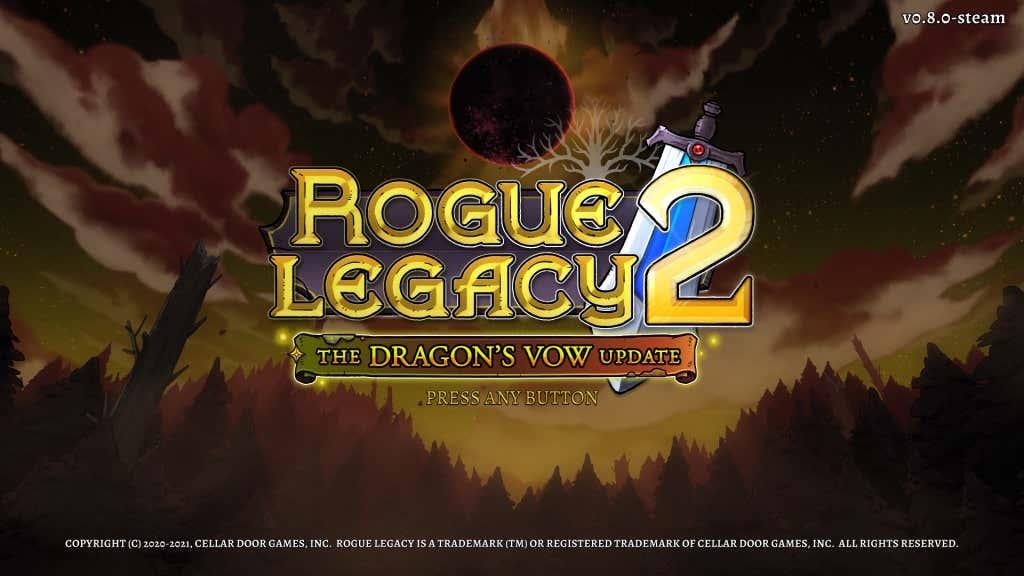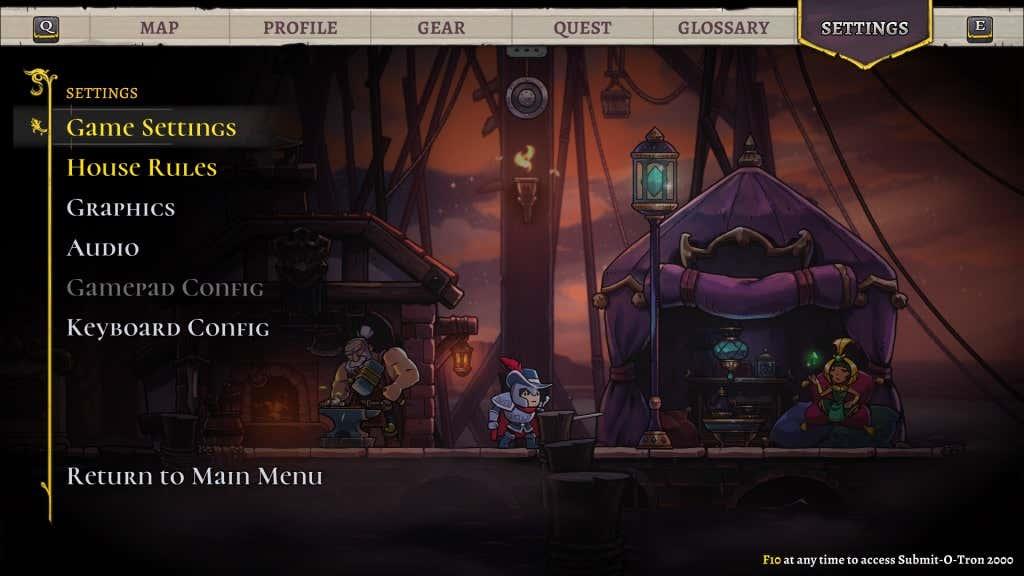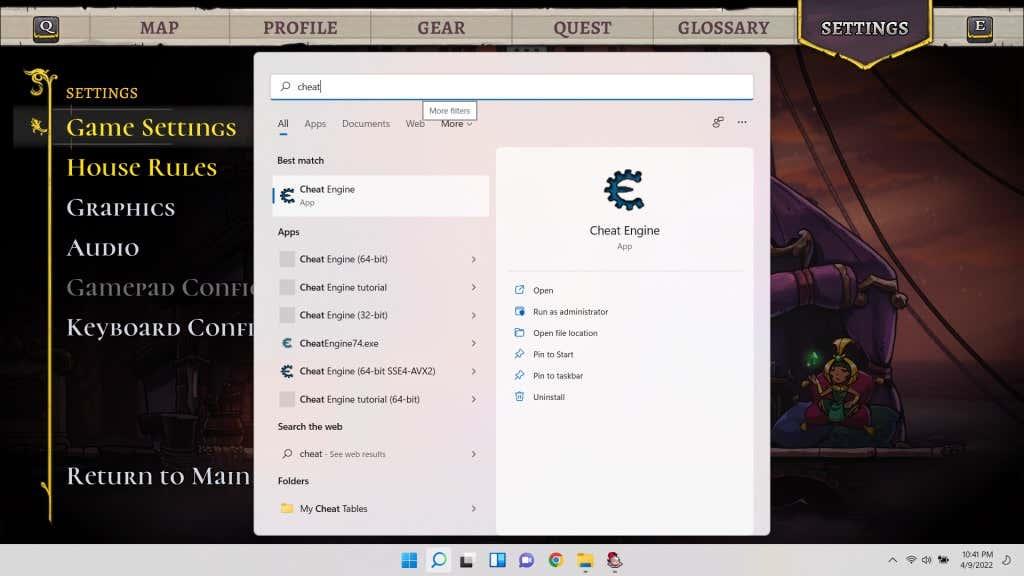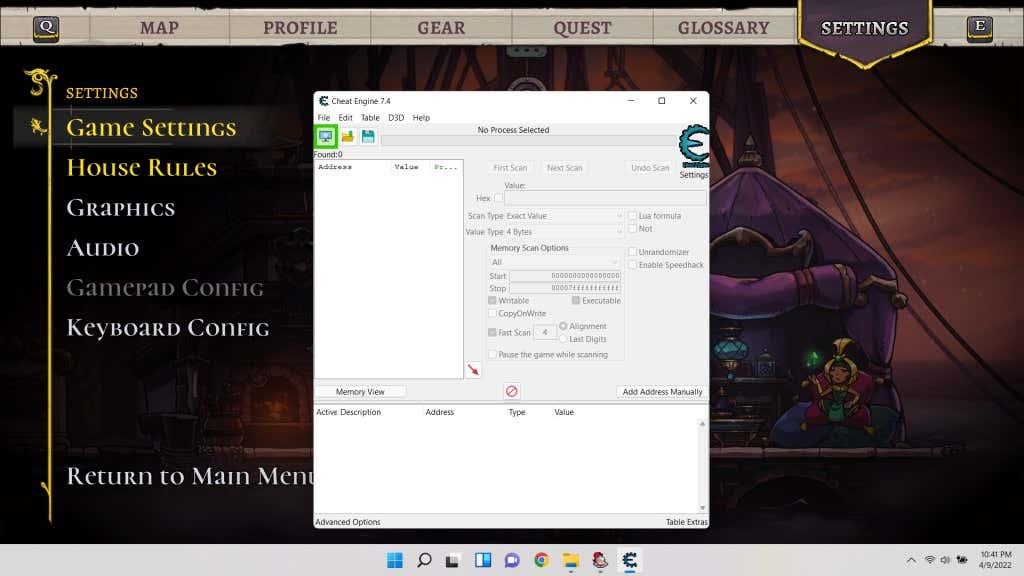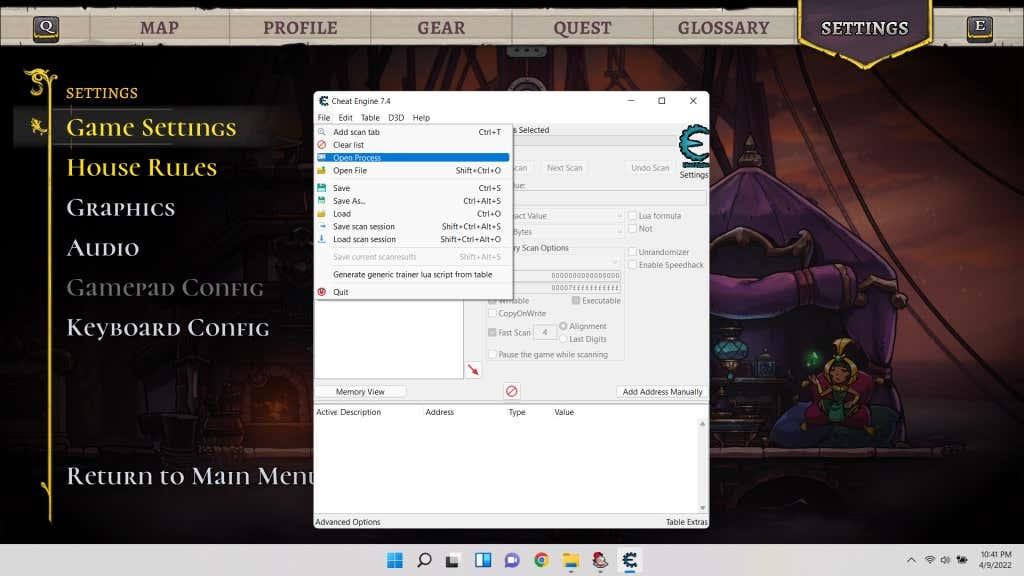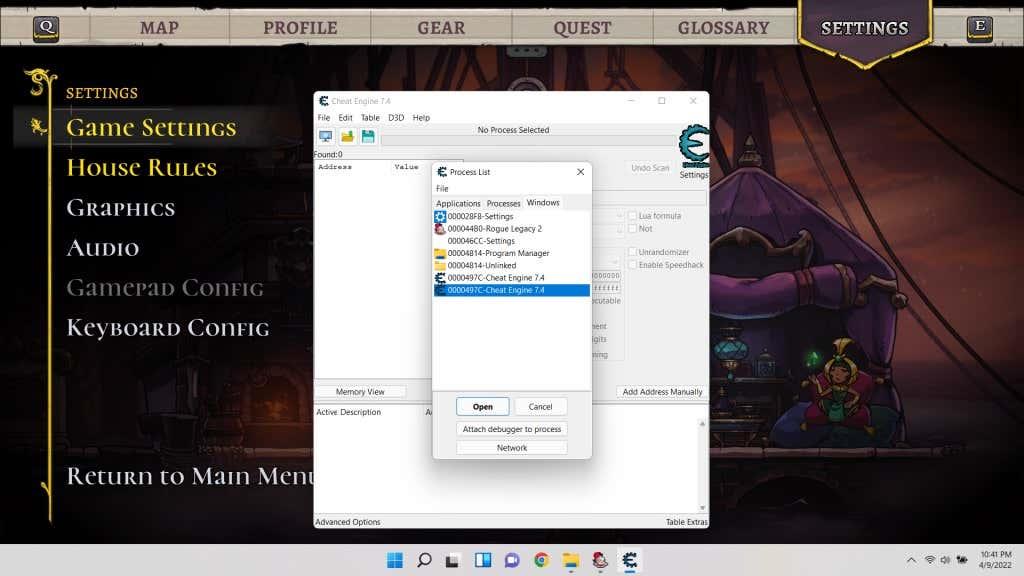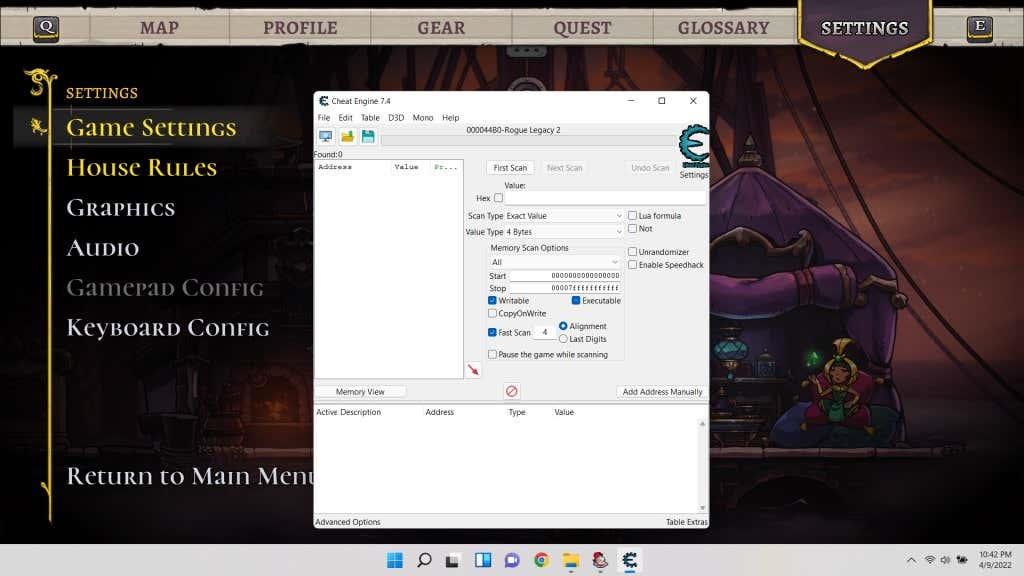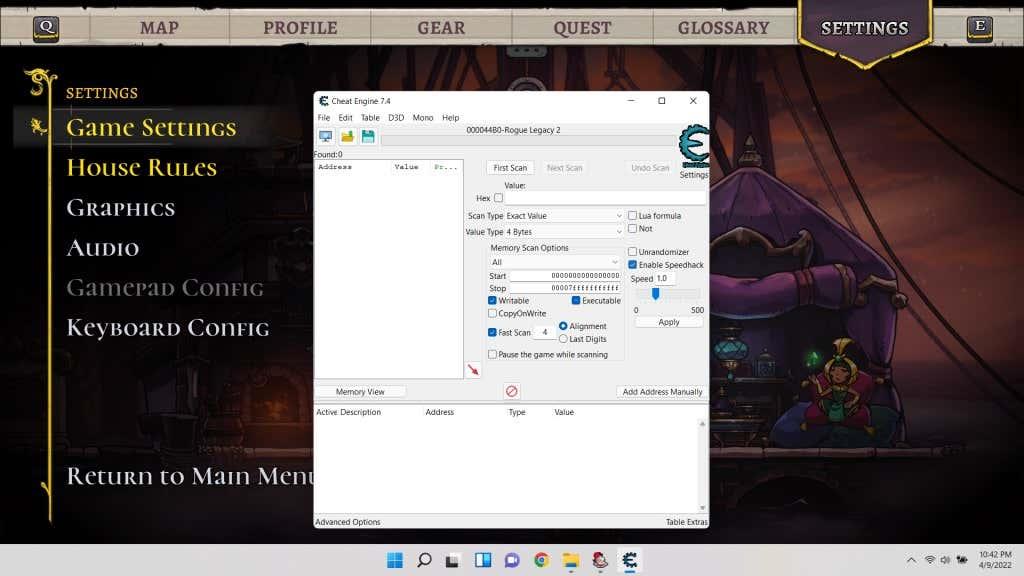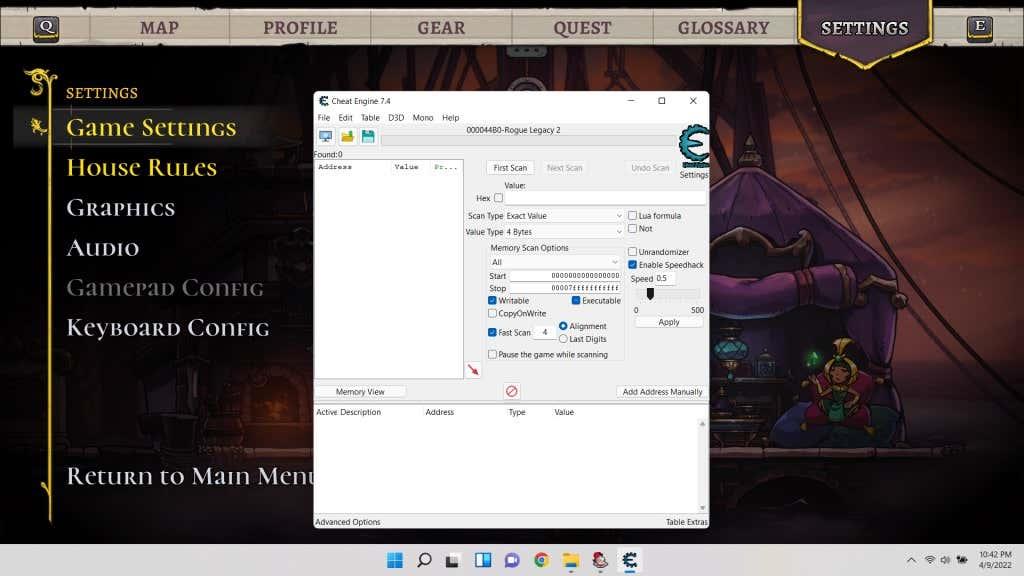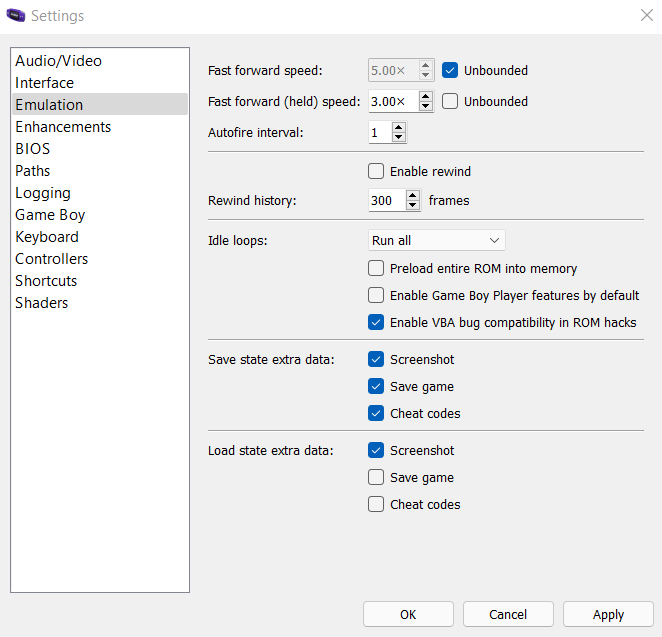Видео игре пружају различите опције за конфигурисање вашег искуства играња. На пример, можете подесити контроле, модификовати подешавања графике, па чак и подесити тежину у неким случајевима.
Међутим, оно што обично не можете да урадите је да промените брзину игре. Можда ћете добити муцајућу игру ако промените подешавања ПЦ игрице јер је ваша брзина кадрова нижа од нормалне, али то је нешто другачије.
Не, оно о чему говоримо је модификација брзине игре. Можете користити овај трик да премотате напред кроз спору игру или успорите акцију. Како?

Када треба да убрзате или успорите игру?
За већину игара, петљање са брзином играња је лоша идеја. Тежина игре и ток борбе су изграђени око одређене брзине, а промена тога може учинити игру превише лаком или немогуће тешком.
Међутим, неке игре захтевају прилично стрме вештине. Платформери као што су Рогуе Легаци или Холлов Книгхт популарни су међу ентузијастима аркада. Ипак, новопридошлицама у жанру би могло бити изазов да одрже корак са запаљивим темпом. Нешто спорија брзина игре би омогућила чак и апсолутним почетницима да савладају механику.
Затим постоје игре са тако спорим темпом да је тешко играти кроз њих. Званичне Покемон игре су познате по томе. За искусног играча који понавља игру по стоти пут, опција да пређе кроз игру је дар од Бога. Нарочито ако радите изазовно трчање где намеравате да поново покренете више пута.
Коришћење Цхеат Енгине-а за промену брзине игре
Ако игра изворно не нуди опцију за модулацију брзине игре, морате да испробате метод кружног тока. Ово је лакше рећи него учинити, јер обично не можете да се петљате у унутрашње процесе саме игре.
Ту долази Цхеат Енгине . Добар мали алат за скенирање меморије, Цхеат Енгине може се користити за играње са многим скривеним варијаблама игре. Преваре попут неограничене здравствене траке или дуплирања предмета лако се имплементирају у игрице које углавном немају шифре за варање.
Али за овај водич, заинтересовани смо за другу функцију – Омогући Спеедхацк . Ова опција вам омогућава да модулирате брзину било које покренуте апликације, укључујући игре. Имајте на уму да ово захтева да Цхеат Енгине „унесе“ код у процес који ради, што доводи до тога да га многи антивирусни алати означе као малвер. Можда ћете морати ручно да направите изузетак за алат.
- За почетак, преузмите Цхеат Енгине са званичног сајта.
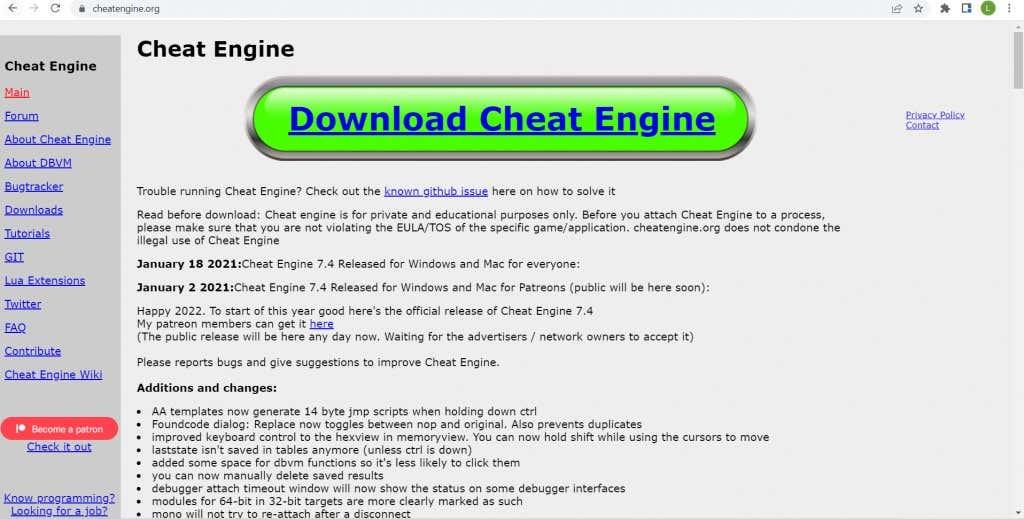
- Покрените преузету датотеку да бисте почели да инсталирате Цхеат Енгине на рачунар.
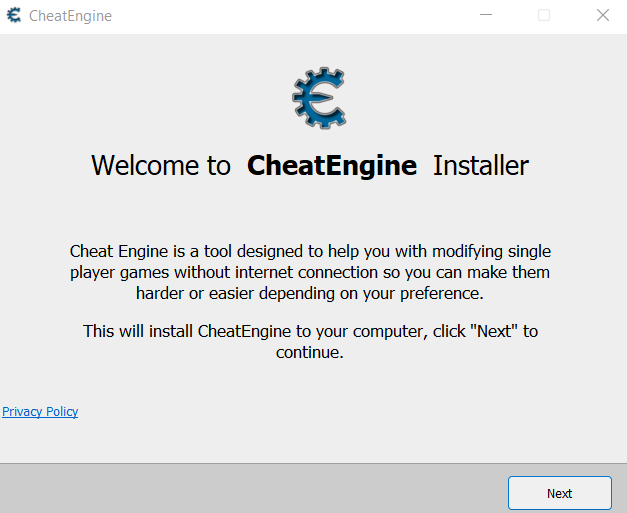
- Инсталатер ће покушати да инсталира гомилу софтвера ако не будете пажљиви. Једноставно изаберите дугме Прескочи све да бисте то спречили.
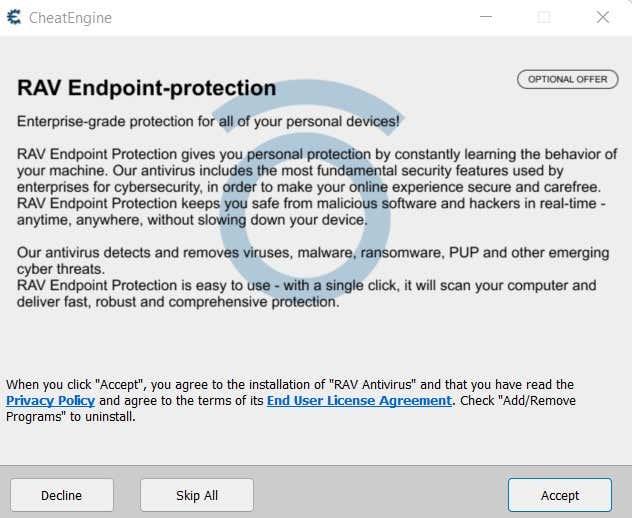
- Изаберите Заврши када се подешавање заврши. Још увек нема потребе да покрећемо Цхеат Енгине – прво морамо да покренемо нашу игру.
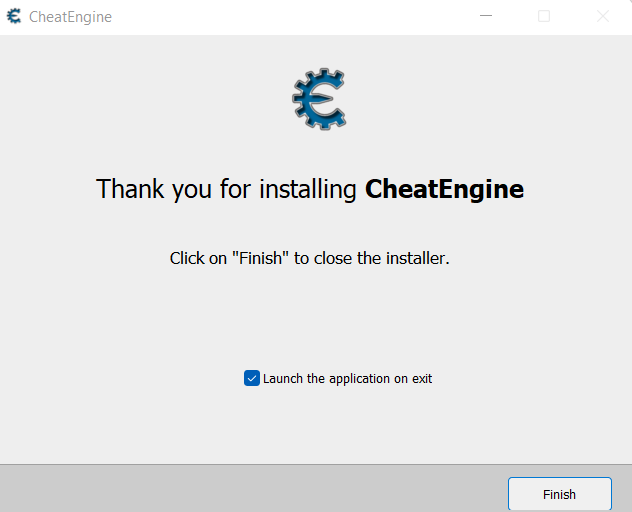
- Сада отворите игру коју желите да убрзате или успорите. Показаћемо тако што ћемо успорити Рогуе Легаци 2 , акциони платформер који се брзо креће.
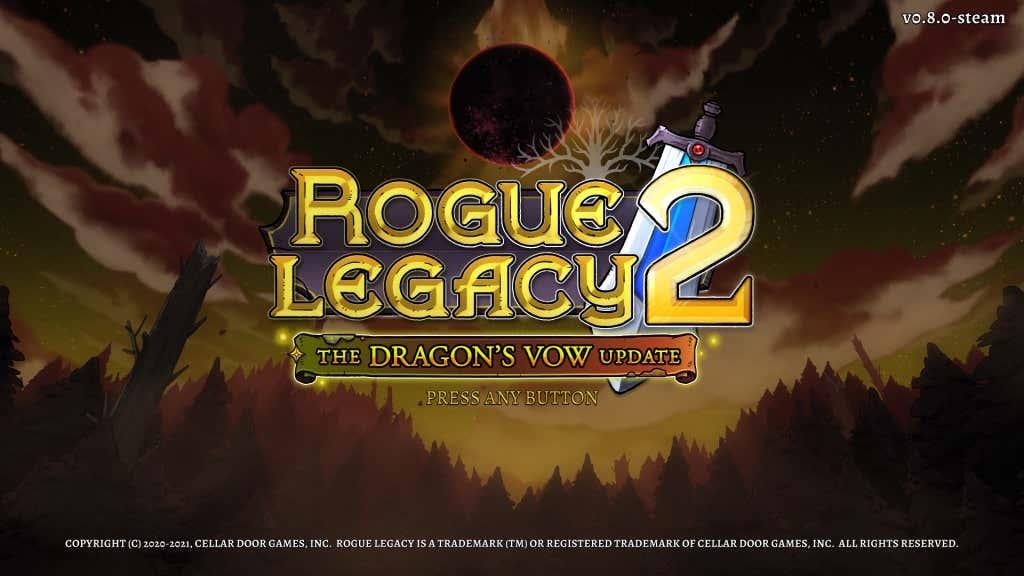
- Да бисмо видели како се брзина мења у реалном времену, наставимо поред менија у саму игру.

- Сада притисните Цтрл + Есц да бисте минимизирали прозор игре и отворили Старт мени. Можете оставити игру да ради, али можда би било боље да прво паузирате игру.
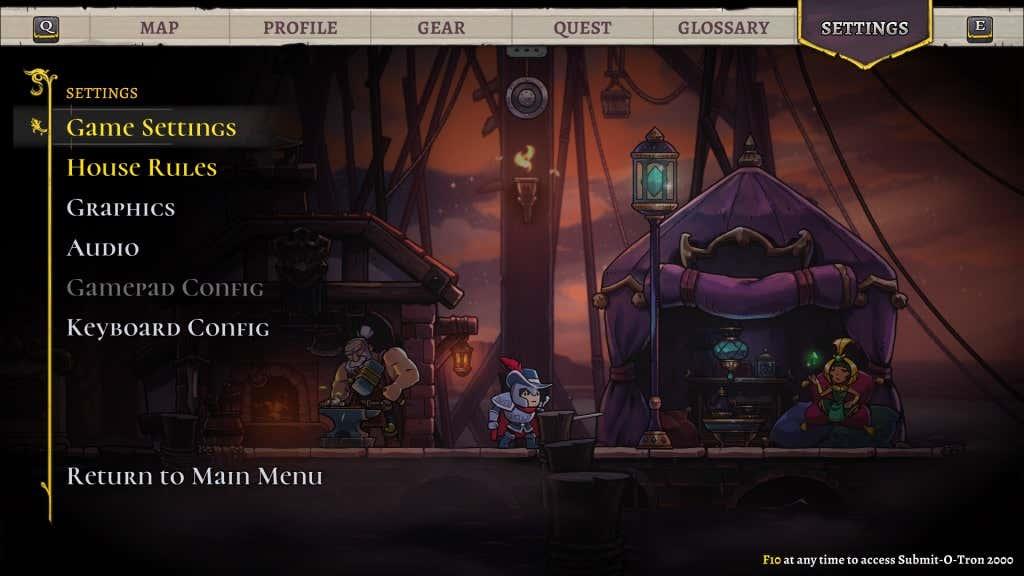
- Потражите Цхеат Енгине у пољу за претрагу, а затим га покрените као администратор.
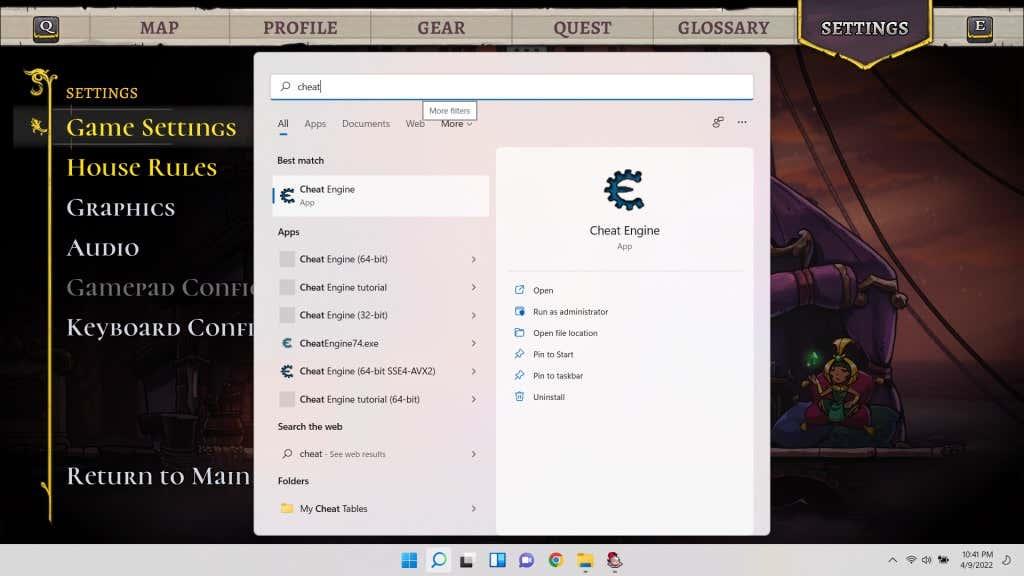
- Цхеат Енгине ће се отворити у новом прозору. Не брините ако све опције приказа немају превише смисла – занима нас само једна опција.
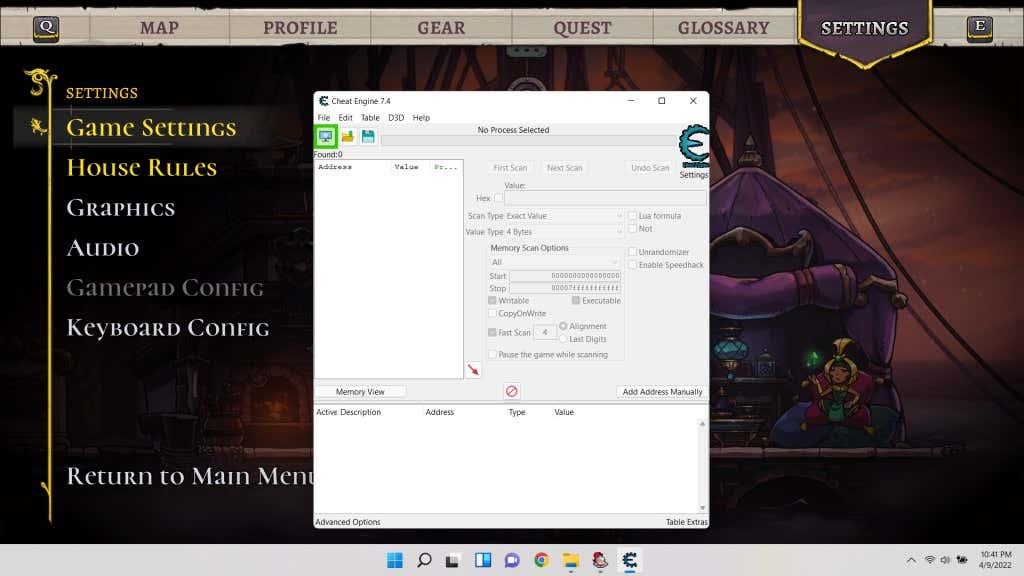
- Прво изаберите Филе > Опен Процесс да изаберете процес игре са Цхеат Енгине-ом.
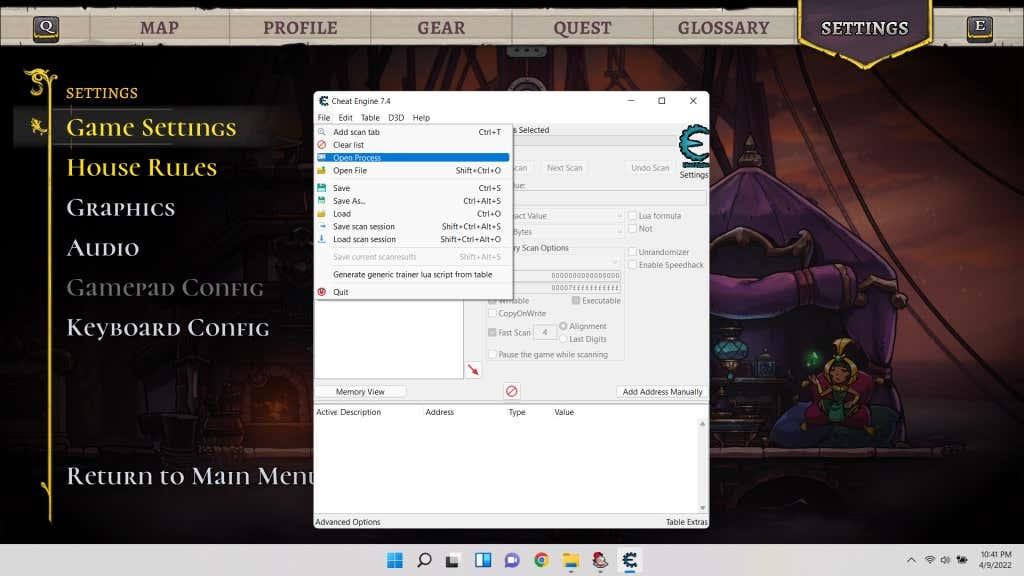
- Биће вам представљена листа свих покренутих процеса на вашем рачунару, заједно са њиховим именима и иконама. Своју игру можете лако уочити на овој листи. Изаберите га и притисните Отвори .
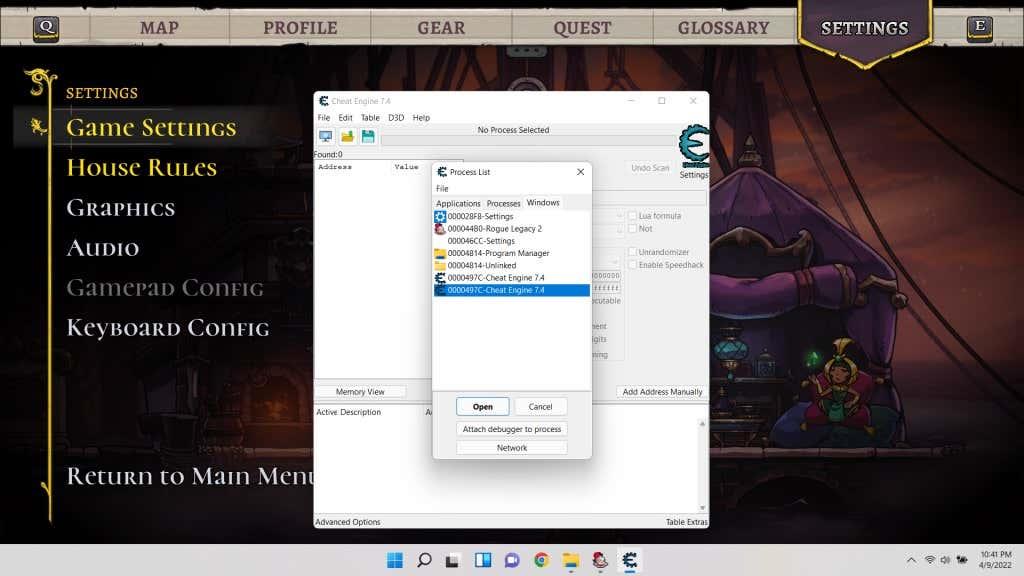
- Вратиће се оригинални прозор, али са именом изабраног процеса на врху. Такође ћете приметити да су све засивљене опције сада доступне.
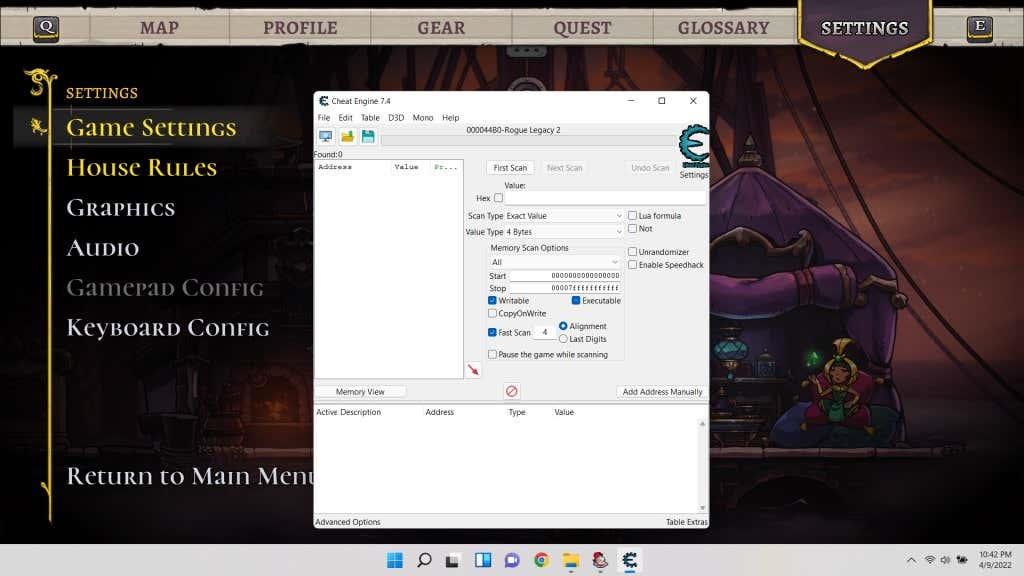
- Кликните на поље за потврду поред Омогући Спеедхацк да бисте га активирали.
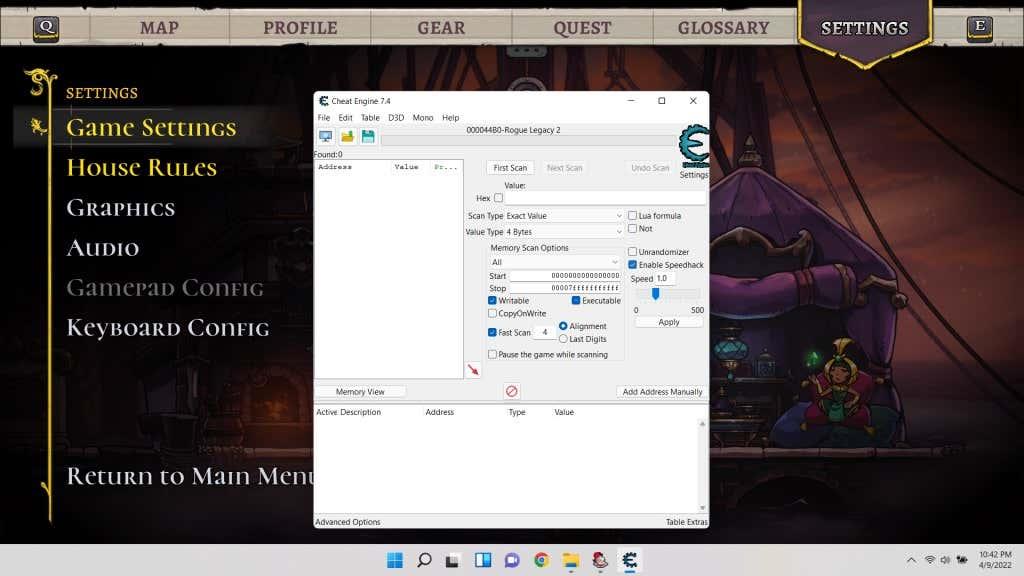
- Сада можете превући клизач да изаберете модификатор брзине: лево је за успоравање, десно за убрзавање. Такође можете да унесете нумерички модификатор директно у оквир за текст. Изаберите Примени када завршите.
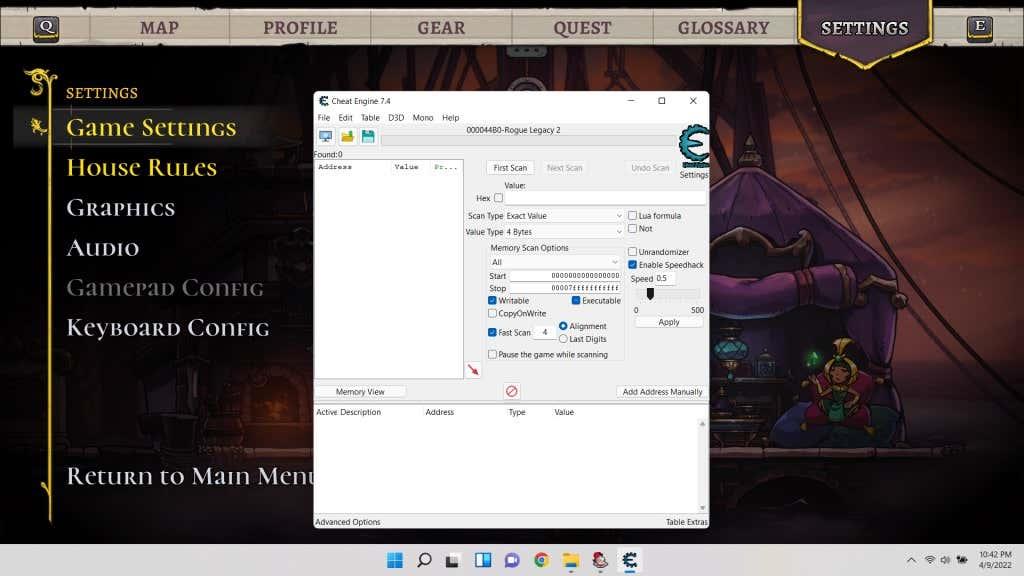
- Сада се вратите на прозор игре (без затварања Цхеат Енгине-а; мора да ради) и видећете успорени снимак. Понекад не ради први пут, па ћете можда морати да затворите Цхеат Енгине и поновите кораке да би он функционисао.

Шта је са онлајн играма?
Ако размишљате о коришћењу методе коју смо навели да успорите онлајн игру, немојте се трудити. Офлајн игре прате време тако што постављају упите оперативном систему, дозвољавајући програму као што је Цхеат Енгине да се убаци у средину и превари апликацију. Међутим, у онлајн игрици, ове прорачуне врши сервер.
Чак и ако сте успели да натерате Цхеат Енгине да ради на онлајн игрици, сервер ће открити ненормално понашање ваше игре и забранити вас. Посебно за конкурентске игре за више играча, где коришћење програма трећих страна за стицање неправедне предности није дозвољено.
Убрзавање емулаторских игара
Многи људи воле да играју игрице за ручне конзоле на својим рачунарима користећи софтверске емулаторе. Између осталих предности, велика предност овог поступка је модификација брзине игре.
Пошто софтвер емулира циљни хардвер да би игра функционисала, омогућава вам да директно промените аспекте њеног функционисања. Не требају вам апликације треће стране да бисте убрзали или успорили емулирану игру – само погледајте опције емулатора да бисте пронашли функцију.
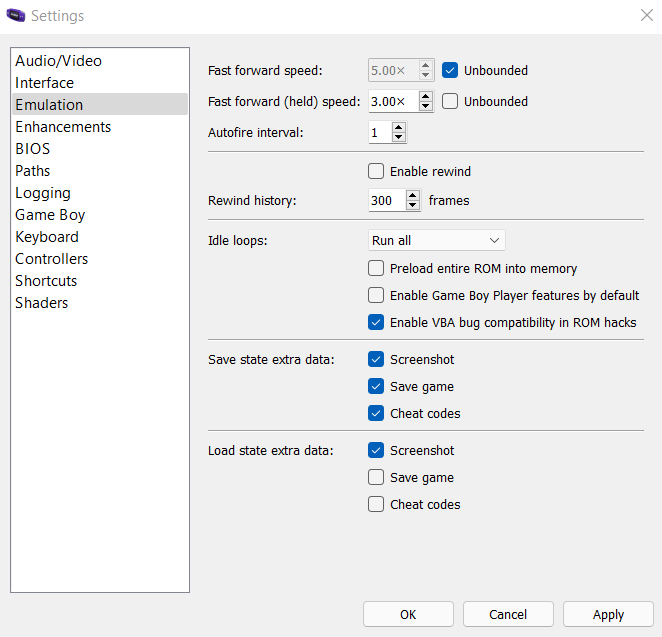
Који је најбољи начин да убрзате или успорите игру ван мреже на рачунару?
Мицрософт Виндовс не пружа никакав метод за директну промену брзине било које апликације. Увек можете да промените графичка подешавања за боље перформансе и убрзате ФПС игре која заостаје , али успоравање игре са подразумеване брзине генерално није могуће.
Можете користити Цхеат Енгине да промените брзину било ког процеса. Можете успорити и Гоогле Цхроме, али је користан за играње игара. Многи наслови пружају боље искуство играња при већој или мањој брзини, што је могуће са Цхеат Енгине-ом.
Међутим, не ради на Андроид-у или иОС-у, јер је њихова архитектура далеко ограниченија. Али увек можете користити емулатор да играте те игре на рачунару, а затим промените њихову брзину.